Коммиты являются фундаментальной частью системы контроля версий Git. Они позволяют сохранить изменения и восстанавливать их в любой момент времени. Тем не менее, иногда возникает необходимость удалить ненужные изменения из коммита. Будь то случайное добавление файлов, неправильное форматирование или слишком большой объем данных - в этой статье мы рассмотрим, как это сделать быстро и эффективно.
Первый способ удалить изменения из коммита - это использование команды git reset. С помощью этой команды вы можете отменить последний коммит и вернуться к предыдущему состоянию проекта. Однако, будьте осторожны, используйте эту команду с осторожностью, так как она удалит все изменения, которые вы сделали в коммите.
Второй способ удалить изменения из коммита - это использование команды git revert. В отличие от команды git reset, она создает новый коммит, который отменяет изменения предыдущего коммита. Это позволяет сохранить историю коммитов и предотвращает потерю данных. Однако, будьте готовы к тому, что эта команда может создать некоторые конфликты слияния и потребует вмешательства пользователя.
Как удалить ненужные изменения из коммита
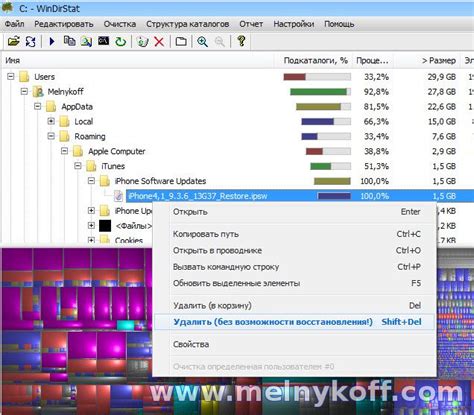
Иногда возникает ситуация, когда после совершения коммита в репозитории обнаруживаются ненужные изменения, которые необходимо удалить. Это может быть связано с ошибками в коде, добавлением лишних файлов или изменениями, которые не должны быть внесены в историю проекта. В таких случаях можно использовать несколько методов для удаления неправильных изменений.
Отмена последнего коммита
Самый простой способ удалить ненужные изменения - отменить последний коммит с помощью команды git revert. Эта команда создает новый коммит, который отменяет все изменения, внесенные предыдущим коммитом. Для этого нужно выполнить команду:
git revert HEAD
Отмена нескольких коммитов
Если необходимо отменить несколько коммитов, можно воспользоваться командой git rebase -i. Она позволяет перечислить все коммиты, которые необходимо отменить, и выбрать для каждого действие. Например, чтобы отменить последние три коммита, нужно выполнить следующую команду:
git rebase -i HEAD~3
После этого откроется файл с коммитами, где нужно заменить слова pick на drop для коммитов, которые нужно удалить. Затем нужно сохранить файл и закрыть его. Git автоматически выполнит указанные действия.
Удаление изменений из коммита с помощью команды amend
Если ненужные изменения были сделаны в последнем коммите и необходимо удалить только их, можно воспользоваться командой git commit --amend. Она позволяет изменить последний коммит, добавив или удалив файлы или изменения в них. Чтобы удалить ненужные изменения, нужно выполнить следующую команду:
git rm --cached <файлы>
где <файлы> - список файлов, которые нужно убрать из коммита. Затем следует выполнить команду:
git commit --amend
Команда откроет редактор для изменения сообщения коммита, но также удалит ненужные изменения. После внесения изменений нужно сохранить файл и закрыть его.
Используя эти методы, можно легко и быстро удалить ненужные изменения из коммита. Это позволяет поддерживать чистую и аккуратную историю проекта, а также избегать ошибок и лишних изменений в коде.
Метод 1: Использование команды git checkout
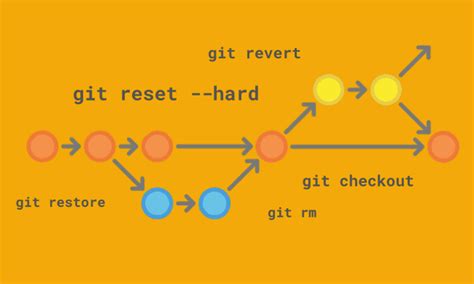
git checkout позволяет переключиться на другую ветку или откатить изменения в файле до состояния в предыдущем коммите.
Для удаления ненужных изменений из коммита сначала нужно выполнить команду git log, чтобы получить идентификатор коммита, в котором содержатся ненужные изменения.
Затем нужно выполнить команду git checkout с указанием идентификатора коммита и имени файла, чтобы откатить изменения в файле до состояния в указанном коммите.
Пример использования команды git checkout:
git log commit 1234567890abcdef1234567890abcdef12345678 Author: John Smith <john@example.com> Date: Mon Jan 1 00:00:00 2022 +0000 Initial commit git checkout 1234567890abcdef1234567890abcdef12345678 file.txtПосле выполнения команды git checkout ненужные изменения в файле будут удалены и файл будет восстановлен до состояния в указанном коммите.
Однако стоит учесть, что при использовании команды git checkout все неподтвержденные изменения в файле будут потеряны, поэтому перед выполнением команды следует сохранить все необходимые изменения.
Метод 2: Использование команды git revert
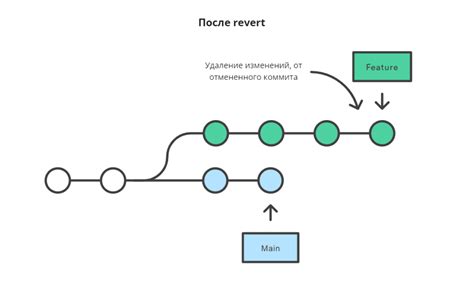
Если вы хотите удалить ненужные изменения из коммита, не изменяя историю коммитов, можно использовать команду git revert. Этот метод создает новый коммит, который отменяет изменения, внесенные предыдущим коммитом.
Чтобы использовать команду git revert, выполните следующие шаги:
- Откройте терминал (или командную строку) и перейдите в рабочую директорию вашего проекта.
- Введите команду
git log, чтобы просмотреть историю коммитов и найти идентификатор коммита, который вы хотите отменить. - Скопируйте идентификатор коммита.
- Введите команду
git revert <commit-id>, где <commit-id> - это скопированный идентификатор коммита. Например,git revert abc123. - Git создаст новый коммит, который отменяет изменения, внесенные выбранным коммитом.
- Проверьте статус вашего проекта, введя команду
git status. Вы должны увидеть, что ваша ветка передвинулась на новый коммит, который отменяет предыдущие изменения.
Использование команды git revert является безопасным способом удаления ненужных изменений из коммита, так как он не изменяет историю коммитов и создает новый коммит с отменой выбранного коммита.
Этот метод особенно полезен, если вы работаете с репозиторием, который уже имеет общедоступную историю коммитов, и вы не хотите изменять ее.
Метод 3: Использование команды git reset
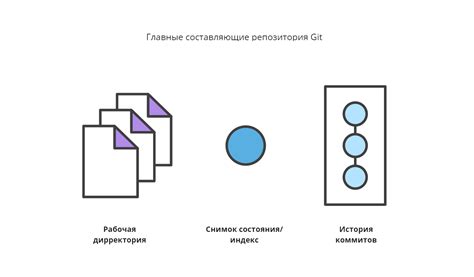
Для использования этого метода, нужно выполнить следующие шаги:
- Открыть терминал или командную строку и перейти в директорию проекта.
- Выполнить команду git log, чтобы узнать идентификатор коммита, который нужно отменить.
- Выполнить команду git reset <идентификатор коммита>, где <идентификатор коммита> - это идентификатор нужного коммита.
- После выполнения этой команды, все изменения, сделанные после указанного коммита, будут удалены.
- Если нужно, можно выполнить команду git push, чтобы отправить изменения на удаленный сервер.
Важно помнить, что использование команды git reset может изменить историю коммитов проекта, поэтому следует быть осторожным при ее применении.